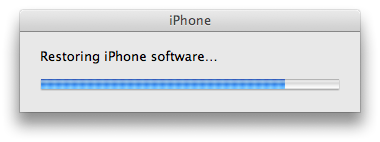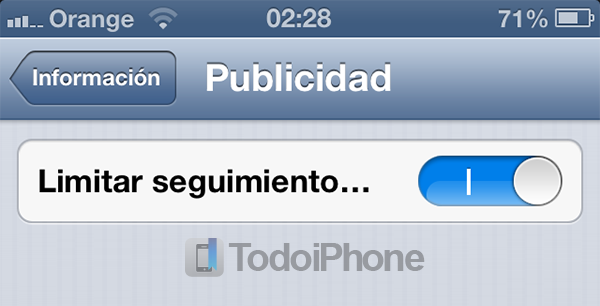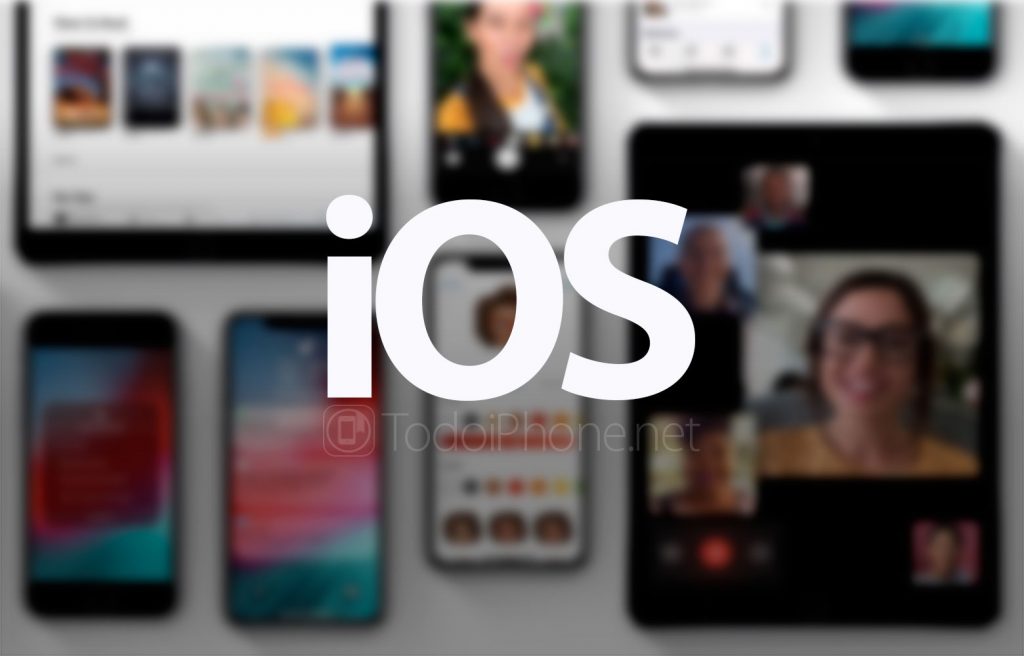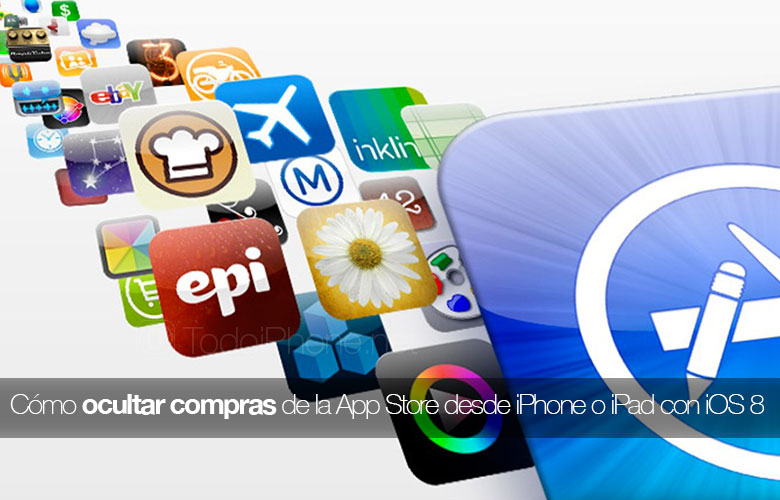El Apple ID, qué es y cómo cambiar la clave de recuperación en dos pasos
Tu Apple ID es una de las cosas que caracteriza a todos los usuarios de Apple ya que este aglutina toda la la información de inicio de sesión que puedes utilizar para todo lo que hagas con Apple, incluidos el uso de iCloud para almacenar contenido, la descarga de aplicaciones de la tienda App Store y la compra de canciones, películas y programas de televisión de iTunes Store.
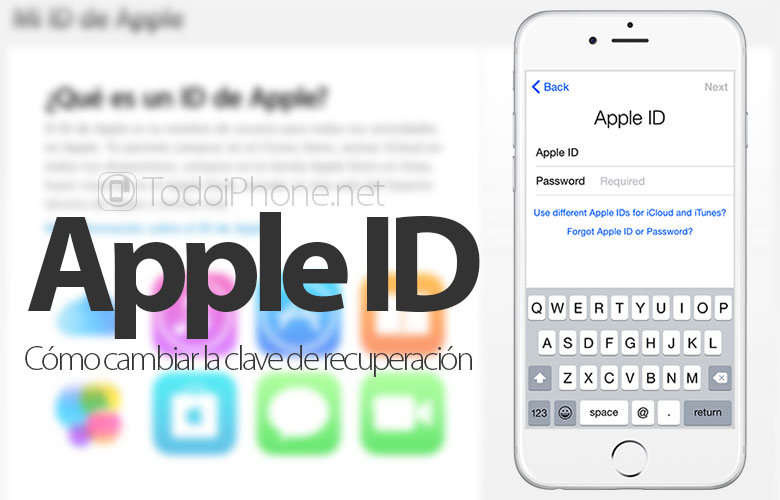
La verificación en dos pasos hace más seguro el acceso a nuestro Apple ID
Cuando decides activar la verificación en dos pasos en tu ID de Apple, cosa que se recomienda ferviertemente, tienes una clave de recuperación que te permite realizar cambios en la cuenta aunque olvides la contraseña o no puedas usar tus dispositivos (iPhone, iPad, iPod touch o Mac) de confianza.
Los dispositivos de confianza sirven para verificar tu identidad y debes tener al menos un número de teléfono a través del cual puedas recibir mensajes SMS, aunque también tienes la opción de poder verificar tu identidad a través de un dispositivo en el que tengas activado previamente Buscar mi iPhone.
Esta medida, la verificación en dos pasos, previene que tu cuenta de Apple y todo lo que contiene sea utilizada de forma indebida y, llegados a este punto, es importante tener en cuenta que Apple no puede recuperar tu información de acceso si pierdes todo, es decir, la clave, la contraseña y los dispositivos de confianza que tengas asociados a tu Apple ID. Por este motivo, en el proceso de creación de una clave de recuperación se obliga al usuario a imprimir la clave y guardarla en un lugar seguro.
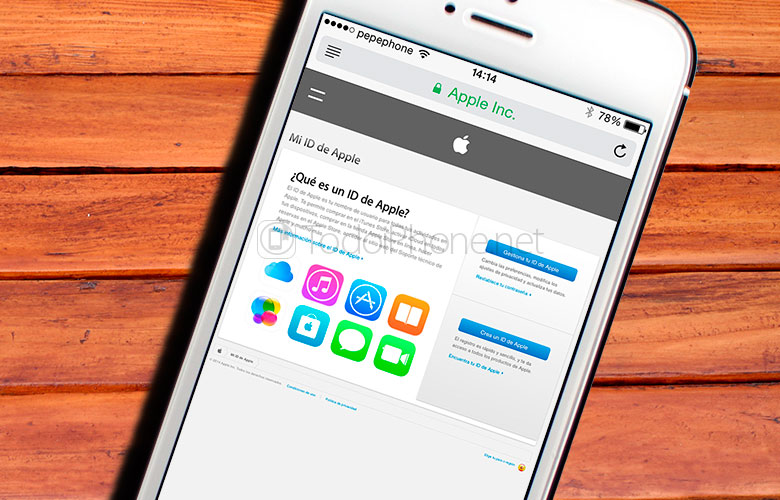
Guía para cambiar la clave para recuperar el ID de Apple
En el caso de que hayas perdido este impreso es conveniente reemplazar la clave de tu ID de Apple por otra nueva y que tengas controlada, por este motivo y para hacerte más sencilla esta tarea, a continuación te decimos los pasos que tienes que seguir para hacerlo:
- Ve a Mi ID de Apple y accede a tu cuenta.
- En el menú de la izquierda aparece la opción «Contraseña y seguridad«.
- En el submenú que ahora aparece a la derecha pulsa en la opción «Reemplazar la clave perdida«.
- Has clic en Siguiente para comenzar el proceso.
- Completa el cambio de contraseña y asegúrate de guardar la contraseña en lugar seguro.
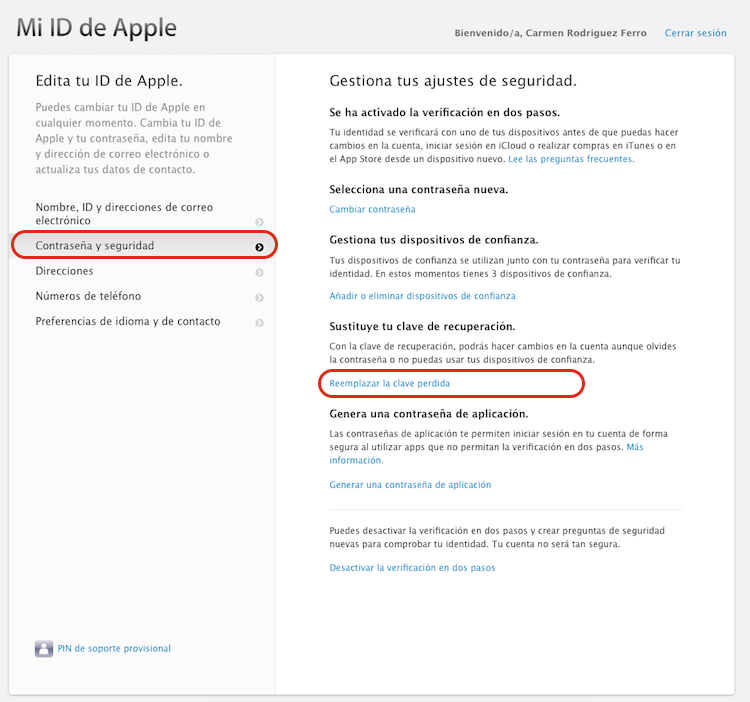
Tras haber seguido estos pasos habrás realizado el cambio de contraseña. En este punto lo realmente importante es recordar que tienes una clave nueva y dónde la guardas, ya que la perdida de esta puede ocasionar demasiados problemas. Es importante tener en cuenta que todo esto es solo posible si tienes la verificación en dos pasos activada en tu Apple ID.